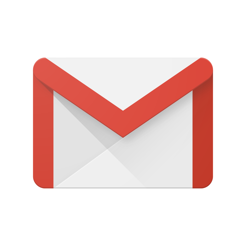4 raisons de mettre à jour le BIOS sur PC et 2 raisons de ne pas
De La Technologie / / December 29, 2020
Le BIOS (Basic Input / Output System) est un ensemble de micrologiciels qui contrôle un ordinateur avant comment le système d'exploitation est chargé et aider la carte mère à fonctionner avec les connectés équipement.
Les ordinateurs modernes, à proprement parler, utilisent EFI (Extensible Firmware Interface), qui a un menu graphique, mais tout le monde continue d'appeler cette chose BIOS à l'ancienne.
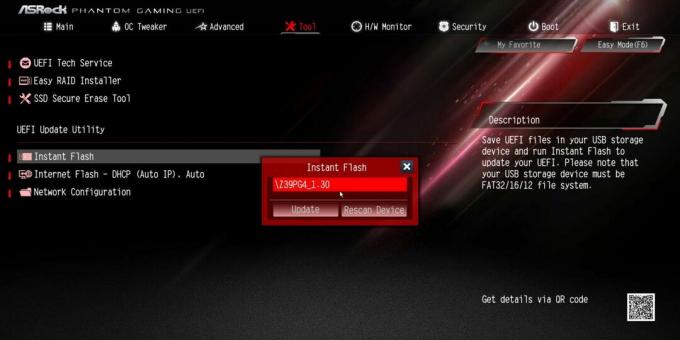
Différentes cartes mères ont différentes options de BIOS et peuvent être mises à jour vers des versions plus récentes. C'est un processus risqué, mais il a ses avantages.
Raisons de mettre à jour le BIOS
1. Nouveau support matériel
Le plus souvent, un nouveau micrologiciel est installé afin que la carte mère puisse identifier correctement le nouveau matériel - processeur, RAM, etc. Si vous souhaitez remplacer votre processeur par un processeur de génération différente, comme un Ryzen 3600 par un 4600, vous devrez dans la plupart des cas mettre à jour le BIOS.
2. Nouvelles opportunités
Il se peut très bien que la carte mère que vous avez achetée en magasin soit équipée d'une version "brute" du firmware du BIOS. Ensuite, la carte n'aura aucune fonction importante pour vous - par exemple, l'arrêt correct du rétroéclairage en mode veille ou la possibilité de régler avec précision la vitesse du ventilateur. Le remplacement du micrologiciel du BIOS par un plus récent résoudra ces problèmes.
3. Mises à jour de sécurité
Parfois, les pirates trouvent des vulnérabilités dans les cartes mères et attaquent les ordinateurs des utilisateurs. Lorsque votre carte a été potentiellement compromise, cela vaut la peine de voir si le fabricant a corrigé le trou de sécurité et installé un correctif.
4. Correction des erreurs
Une autre raison de mettre à jour le BIOS de votre carte mère est de corriger diverses erreurs et bogues. Par exemple, vous n'ouvrez tout simplement pas, ne travaillez pas ou vous manquez certains éléments du menu, qui en théorie devraient y figurer. Cela peut aussi parfois être résolu en mettant à jour le BIOS.
Raisons de ne pas mettre à jour le BIOS
1. Dommages à la carte mère
Si le processus de mise à niveau ne se déroule pas aussi bien que prévu, vous risquez de transformer votre carte mère en un PCB inutile. L'ordinateur arrête simplement de démarrer, et c'est tout.
Souvent, la seule solution est d'acheter une nouvelle carte mère.
Le problème peut être résolu dans le centre de service, mais il n'y a pas toujours un programmeur pour restaurer la carte.
2. Instabilité du système
Même lorsque la mise à jour réussit, elle ne résout pas toujours les problèmes que vous rencontrez. Et puis il peut en ajouter de nouveaux. Par exemple, la vitesse de rotation des refroidisseurs dans le boîtier peut cesser de s'ajuster ou le support de certains équipements peut tomber.
Comment décider de mettre à jour le BIOS ou non
La réponse est simple: si la carte mère ne fonctionne pas correctement ou si vous avez besoin de la prise en charge d'un nouveau matériel dans le système (par exemple, un nouveau processeur), vous devrez mettre à jour le BIOS.
Avant de faire cela, accédez au site Web du fabricant de la carte mère, recherchez la version du BIOS que vous souhaitez installer et étudiez attentivement le journal des modifications qui y est joint.
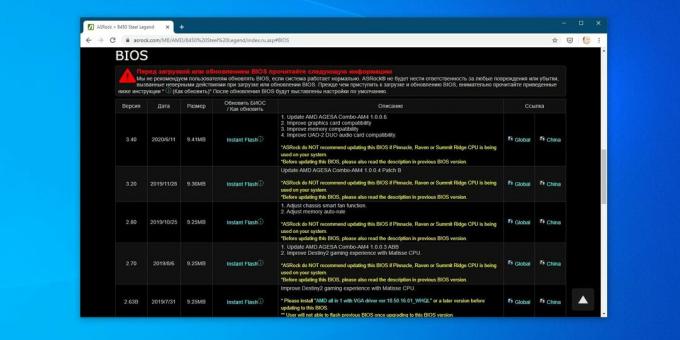
Il devrait vous indiquer quels problèmes des anciens BIOS ont été résolus dans la mise à jour. Si votre problème fait partie des problèmes résolus, mettez à jour. Mais cela ne devrait être fait que lorsque cela est vraiment nécessaire.
Vous n'avez pas besoin de réparer quelque chose qui fonctionne déjà.
Dans d'autres cas, il vaut mieux ne pas toucher au BIOS. Vous ne verrez aucun avantage notable de la mise à jour et il est peu probable que l'ordinateur démarre plus rapidement.
Comment mettre à jour le BIOS
Avant de mettre à jour le BIOS, connectez votre ordinateur à une alimentation sans coupure et assurez-vous que votre maison n'effectue aucun travail électrique. Si vous coupez l'alimentation tout en faisant clignoter le BIOS, la carte sera presque certainement endommagée.
Il existe deux façons de mettre à jour le BIOS. Le premier et le plus simple consiste à utiliser un utilitaire du fabricant. Par exemple, sur les ordinateurs Dell ou HP, le BIOS sera mis à jour avec des utilitaires intégrés SupportAssist ou Assistant de support.
Il n'y a pas de problèmes avec eux - ouvrez le programme, cliquez sur le bouton Mettre à jour et installez toutes les mises à jour en vrac. Tout sera fait pour vous, l'essentiel est de ne pas toucher l'ordinateur.
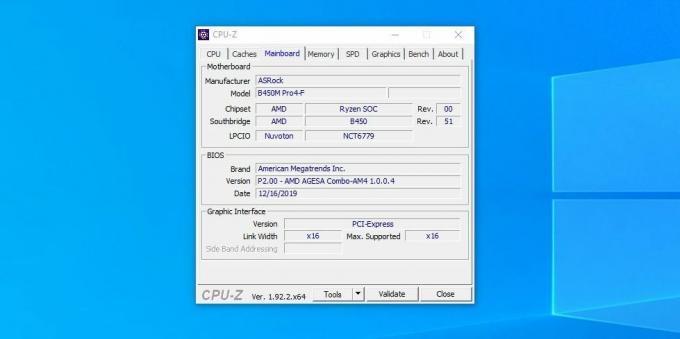
Si vous devez mettre à jour le BIOS de développeurs qui ne fournissent pas de tels programmes conviviaux, procédez comme suit:
- Découvrez le nom exact et la révision de votre carte mère en regardant les marques dessus ou sur la boîte en dessous. Ces informations peuvent également être obtenues à l'aide de l'utilitaire CPU-Z sur l'onglet Carte mère.
- Visitez le site Web du fabricant de la carte mère et trouvez le dernier BIOS pour votre carte mère dans la section des téléchargements. Soyez extrêmement prudent, car les cartes mères ont des révisions différentes qui nécessitent différentes versions du BIOS. Si vous essayez d'installer une version de firmware inadaptée, endommagez la carte.
- Téléchargez l'archive avec le firmware sur la clé USB, formaté au format FAT32.
- Redémarrez dans le BIOS. Trouvez l'élément appelé "Update", Update ou Update Firmware. Sélectionnez-le et spécifiez l'archive avec votre firmware sur le lecteur flash.
- Cliquez sur OK et attendez.
- Lorsque le processus est terminé: redémarrez, retirez la clé USB et expirez avec soulagement lorsque vous voyez le logo Windows de démarrage.
N'oubliez pas que c'est un processus risqué. En cas de problème, l'ordinateur peut restaurer le BIOS à partir d'une sauvegarde, mais cette fonction n'est pas présente sur toutes les cartes mères.
Cette instruction est assez universelle, mais toutes les cartes mères ont quelques nuances. Par conséquent, avant la mise à jour, assurez-vous de consulter le site Web du fabricant et de consulter le guide «Comment mettre à jour le BIOS». Voici les articles des fournisseurs les plus populaires: ASrock, GIGABYTE, MSI, Asus.
Bonne chance pour mettre à jour votre BIOS. Mais rappelez-vous, parfois le meilleur est l'ennemi du bien.
Lire aussi🧐
- Comment réinitialiser le BIOS et réanimer votre ordinateur
- Comment définir un mot de passe BIOS pour protéger votre ordinateur
- Ce que signifient les signaux du BIOS